Kaip ištaisyti sugadintus "Windows" sistemos failus su "SFC" ir "DISM" komandomis

Sistemos rinkmenų tikrinimo įrankis, įmontuotas sistemoje "Windows", gali nuskaityti jūsų "Windows" sistemos failus dėl korupcijos ar kitų pakeitimų. Jei failas buvo pakeistas, jis automatiškai pakeis tą failą teisingą versiją. Štai kaip tai naudoti.
Kai turėtumėte paleisti šiuos komandus
Jei "Windows" patiria mėlyną ekraną ar kitas avarijas, programinės įrangos nepavyksta arba kai kurios "Windows" funkcijos veikia netinkamai, yra du sistemos įrankiai gali padėti.
SUSIJĘS: Viskas, ką reikia žinoti apie mėlyną mirties ekraną
Sistemos rinkmenų tikrinimo priemonė (SFC), įtaisyta "Windows", nuskaitys jūsų "Windows" sistemos failus dėl korupcijos ar bet kurios kitos pokyčiai. Jei failas buvo pakeistas, jis automatiškai pakeis tą failą teisingą versiją. Jei SFC komanda neveikia, galite išbandyti komandą "Deploying Image Service and Manage" (DISM) "Windows 10" arba "Windows 8", norėdami ištaisyti pagrindinį "Windows" sistemos vaizdą. "Windows 7" ir anksčiau "Microsoft" siūlo atsisiųsti "System Update Readiness Tool". Pažiūrėkime, kaip jas naudoti.
SUSIJUSIOS: Kaip ieškoti (ir ištaisyti) sugadinti sisteminius failus Windows
Vykdyti SFC komandą, kad būtų atkurti sistemos failus
Vykdykite komandą SFC, kai trikčių diagnostikos klaida Windows sistemos. SFC veikia, nuskaito ir pakeičia sugadintus, trūkstamus ar pakeistus sistemos failus. Net jei komanda SFC nepašalina jokių failų, ji paleidžia bent jau patvirtina, kad nė vienas sistemos failai nėra sugadinti, o tada galite toliau trikdyti jūsų sistemą naudojant kitus metodus. Galite naudoti SFC komandą tol, kol pats kompiuteris pradės veikti. Jei "Windows" pradės normaliai, galite paleisti jį iš administracinės komandų eilutės. Jei "Windows" nebus paleistas įprastai, galite pabandyti paleisti jį saugiuoju režimu arba atkūrimo aplinkoje paleisdami savo diegimo laikmeną arba atkūrimo diską.
Tačiau jūs gaunate komandinę eilutę, paprastai - saugų režimą arba atkūrimo aplinką -Jūs naudosite komandą taip pat. Tiesiog nepamirškite, kad jei įprastai paleisite "Windows", turėsite atidaryti komandinę eilutę su administratoriaus teisėmis. Norėdami tai padaryti, dešiniuoju pelės mygtuku spustelėkite mygtuką Pradėti ir pasirinkite "Command Prompt (Admin)".
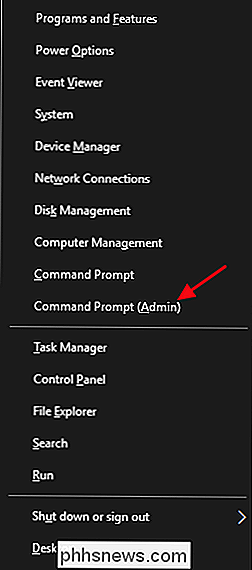
Į komandų eilutę įrašykite šią komandą ir paspauskite Enter, kad paleistumėte visą sistemos nuskaitymą ir atliktumėte SFC bandymų remontą:
sfc / scannow
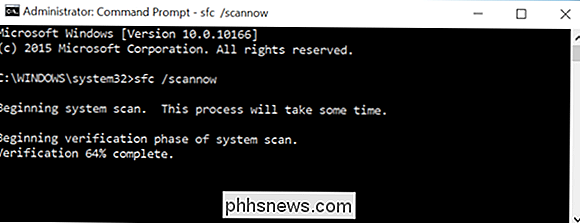
Palikite komandų eilutės langą, kol baigsis komanda, o tai gali šiek tiek užtrukti.
PATEIKTA: Kaip naudotis saugiuoju režimu, norint ištaisyti jūsų "Windows" kompiuterį (ir jei reikia)
Jei matote "Windows Resource Protection" sugadintus failus, bet jų nepavyko išspręsti kai kurių ", bandykite iš naujo paleisti kompiuterį saugiuoju režimu ir dar kartą paleiskite komandą. Jei tai nepavyksta, taip pat galite pabandyti įkelti savo diegimo laikmeną arba atkūrimo diską ir bandyti komandą iš ten.
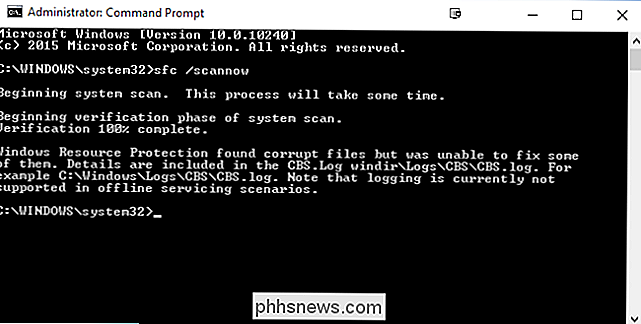
Vykdyti DISM komandą, kad išspręstumėte SFC problemas
Paprastai neturėtumėte paleisti DISM komandų. Tačiau, jei SFC komanda nepavyksta tinkamai paleisti arba negali sugadinti failo su teisingu, DISM komandų arba sistemos naujinimo parengties įrankis "Windows 7" kartais gali ištaisyti pagrindinę Windows sistemą ir tinkamai paleisti SFC.
Norėdami paleisti DISM komandą Windows 8 ir 10, atidarykite komandinę eilutę su administratoriaus teisėmis. Įveskite šią komandą ir paspauskite Enter, kad DISM patikrintų, ar jūsų "Windows" komponentų parduotuvėje yra korupcijos, ir automatiškai ištaiso bet kokias iškilusias problemas.
DISM / Online / Cleanup-Image / RestoreHealth
Leisti komandai baigti darbą prieš uždarant Komandų eilutės langas. Tai gali užtrukti nuo penkių iki dešimties minučių. Paprastai progreso juosta tam tikrą laiką išlieka 20 proc., Todėl nerimaujate dėl to.
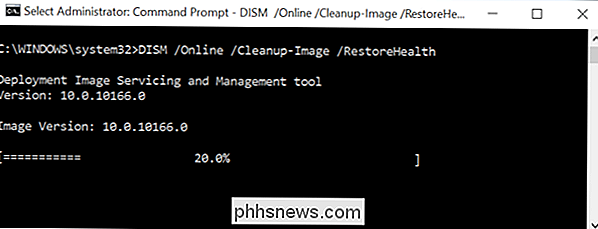
Jei DISM komandų rezultatai nurodo, kad viskas buvo pakeista, paleiskite kompiuterį iš naujo, tada galėsite paleisti komanda SFC sėkmingai.
"Windows 7" ir anksčiau "DISM" komanda negalima. Vietoje to galite atsisiųsti ir paleisti "System Update Readiness Tool" iš "Microsoft" ir jį naudoti, kad nuskaitytumėte jūsų sistemą dėl problemų ir bandytų jas išspręsti.
Išbandykite "System Restore" arba "System Reset" Toliau
Jei vis tiek patiria sistemą problemos ir komandos SFC ir DISM nepadeda, galite pabandyti drastiškesnių veiksmų.
Sistemos atkūrimo įrankio paleidimas atkurs jūsų "Windows" operacinės sistemos failus, nustatymus ir programas į ankstesnę būseną. Tai gali išspręsti sistemos korupcijos problemas, jei operacinė sistema nebuvo sugadinta ir anksčiau, kai buvo sukurtas atkūrimo taškas.
Jei viskas nepavyks, visada galėsite atlikti sistemos atkūrimą arba iš naujo įdiegti "Windows". "Windows 8" ir "10" versijose galite atlikti operaciją "Iš naujo šį kompiuterį", kad iš naujo nustatytumėte "Windows" numatytąją būseną. Galėsite išsaugoti savo asmeninius failus, nors turėsite iš naujo įdiegti programas arba pašalinti viską ir visiškai iš naujo įdiegti. Nesvarbu, kokio pasirinkote, pirmiausia įsitikinkite, kad esate atsarginę kopiją savo kompiuteryje. "Windows 7" ir anksčiau tai reikės naudojant kompiuterio gamintojo pateiktą atkūrimo skaidinį arba iš naujo įdiegti "Windows" iš pradžių.
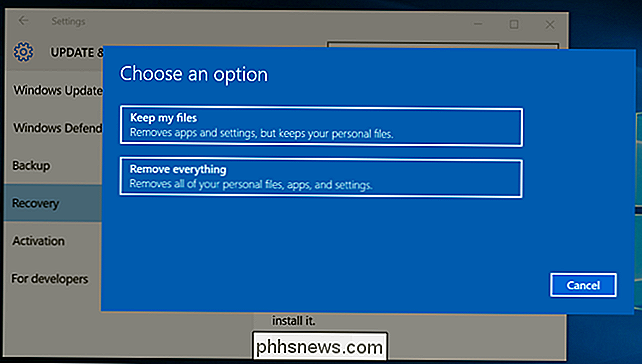
Jei vykdote kurią nors iš komandų, kurias apėmėme, susiduriame su kitomis klaidomis, pabandykite ieškoti žiniatinklyje dėl konkrečių klaidų susiduriate. Komandos dažnai nurodo, kad norite įrašyti failus su daugiau informacijos, jei jie nesėkmingi - žiūrėkite žurnalus, kad gautumėte išsamesnės informacijos apie konkrečias problemas. Galų gale, gali būti verta spręsti rimtas "Windows" korupcijos problemas, kai tik galite iš naujo nustatyti "Windows" numatytąją būseną arba iš naujo ją įdiegti. Šis sprendimas bus jums.
Image Credit: jchapiewsky "Flickr"

Kaip pakeisti "Arm and Disarm Delay" į "Abode Home Security System"
Kai rankos ir išjungsite savo "Abode" namų apsaugos sistemą, ji nutrūks 60 sekundžių pagal nutylėjimą. pakankamai laiko išeiti iš namų, kol visa sistema bus ginkluota. Štai kaip pakeisti vėlinimo laiką arba visiškai jį išjungti. Norėdami tai padaryti, turėsite apsilankyti "Abode" žiniatinklio sąsajoje, nes programa nepalaiko šių pakeitimų.

Kaip naudotis wget, "Ultimate" komandinės eilutės atsisiuntimo įrankiu
Naujesnis ne visada geresnis, o komanda wget yra įrodymas. Pirmoji išleidžiama 1996 m., Ši programa vis dar yra viena iš geriausių planetos atsisiųsti tvarkyklių. Ar norite atsisiųsti vieną failą, visą aplanką ar net rodyti visą svetainę, "wget" galite tai padaryti tik keliais klavišais. Žinoma, yra priežastis, kad ne visi naudoja "wget": tai komandų eilutės programa , ir tai užima šiek tiek laiko pradedantiesiems mokytis.



